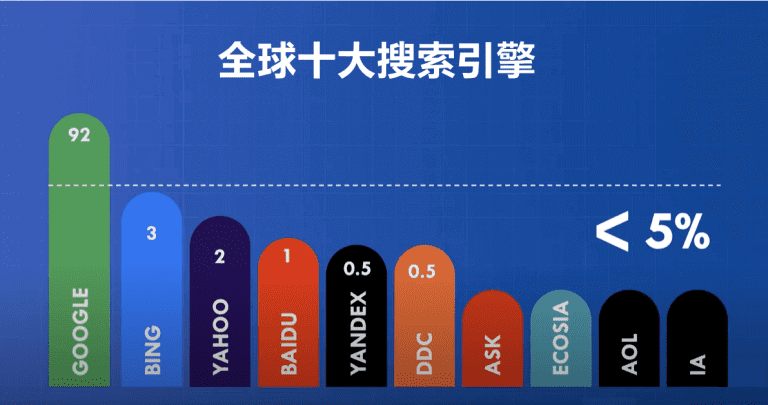如何快速找到已收藏的网页

火狐浏览器是比较流行的浏览器,而其书签(等同于IE的收藏夹)能够实现在不同设备同步的功能,对于经常有收藏网页行为的同学来说,是难以割舍的。虽然作为主流的浏览器的都能实现同步功能,为何推崇火狐浏览器,在于目前的国内网络环境中,火狐可以轻松实现同步,而对网络没有特殊要求。经过笔者长达数年的时间验证下,表现稳定可靠。
当您将某页面加入书签时,您可以选择为该书签添加 “标签”。标签是一种标记,用来标记您添加的书签。标签可以帮助您更好的分类书签,这样您可以从菜单或者搜索时更轻松地找到书签。火狐浏览器(Firefox)允许您为书签添加标签,以便在搜索时可以使用关键字对其进行分类和标识。
收藏的意义可以分为两种:
- 稍后再看,而眼下没时间
- 以后可能会用到的方案或资料,收藏备查
而如何快速找到已收藏的网页呢,具体可以这样做:
书签添加标签
給书签添加新标签
- 打开你想要加标签的页面。
- 点击书签星标打开编辑书签提示框(或使用快捷键Ctrl+D)。
- 在标签区域输入想加的标签。
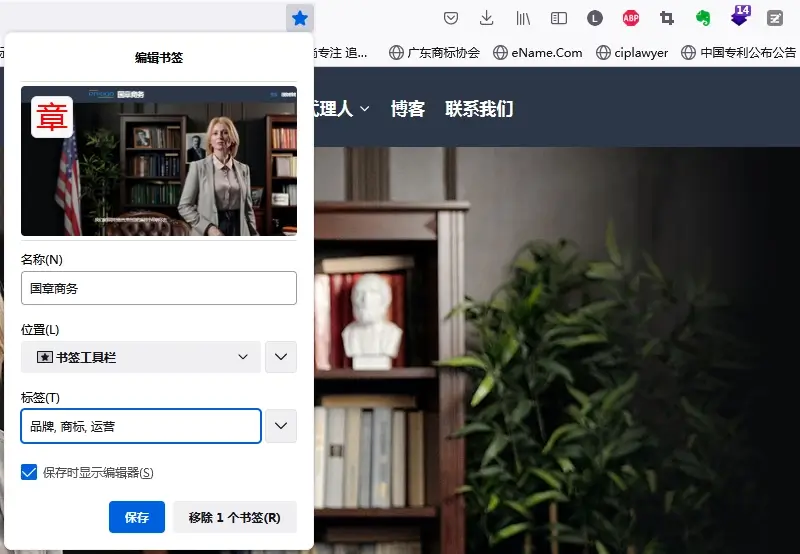
使用现有标签
一旦您为书签添加一些标签,就可以重复使用这些标签:
- 点击标签区域旁边的向下箭头。
- 勾选你想添加至当前书签的标签。
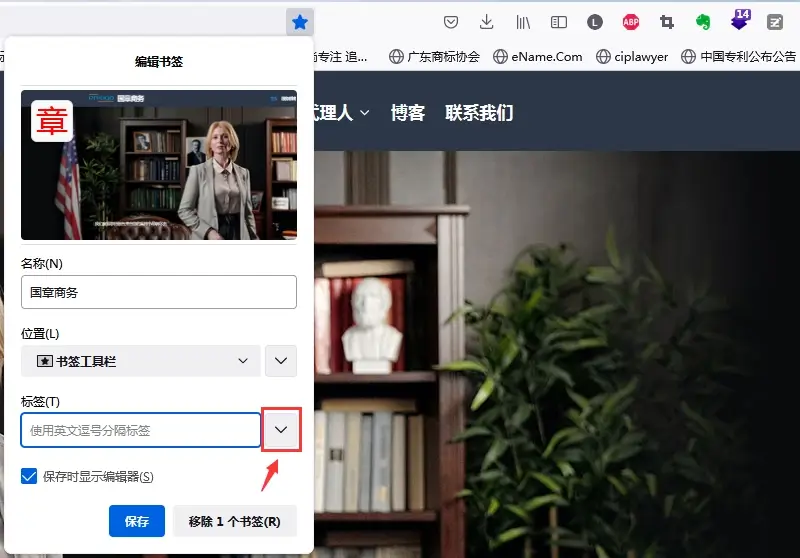
通过足迹窗口加标签
要使用我的足迹窗口来编辑标签:
- 点击菜单按钮,打开菜单面板。 点击书签,然后点击位于底部的管理书签。
- 在我的足迹窗口中,打开保存了您要修改的书签的位置。
- 选择您要编辑的书签。我的足迹窗口下方会显示该书签的相关信息。
- 编辑标签区域以添加或删除标签,或者用右边的下拉菜单来添加或删除。
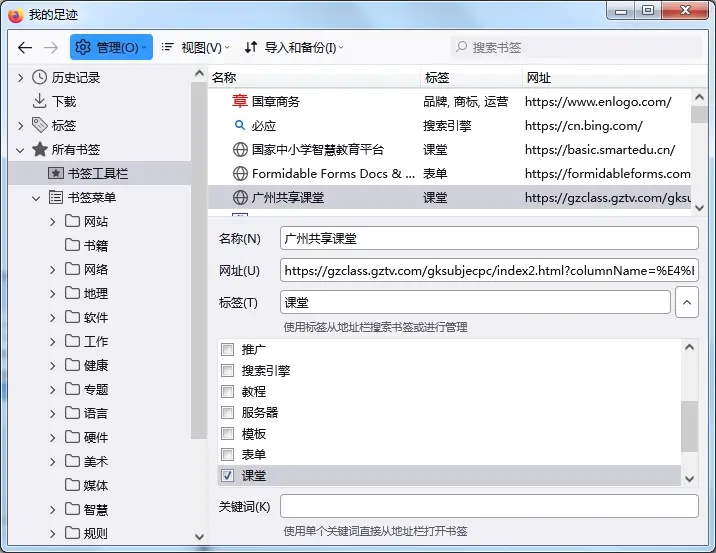
注意:可以按住Ctrl键逐个点击多选、或者按住Shift键多选,这两种方式多选方式,批量地为书签添加某个或某些标签。
使用标签进行搜索
只需要在地址栏中输入,Firefox 就会展示匹配搜索词的书签。
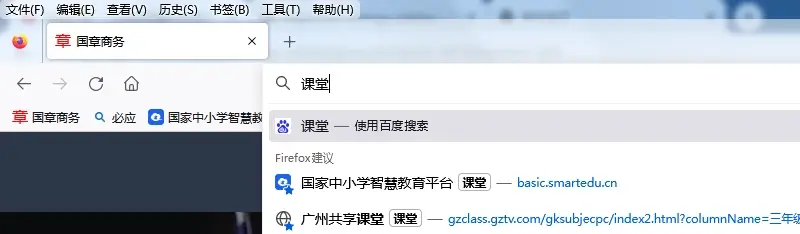
或者使用快捷键Ctrl+B ,即打开书签(收藏夹)侧边栏,输入标签就会过滤匹配的书签。因为这里搜索范围既包括书签的标题、网址,也包括书签的标签属性。
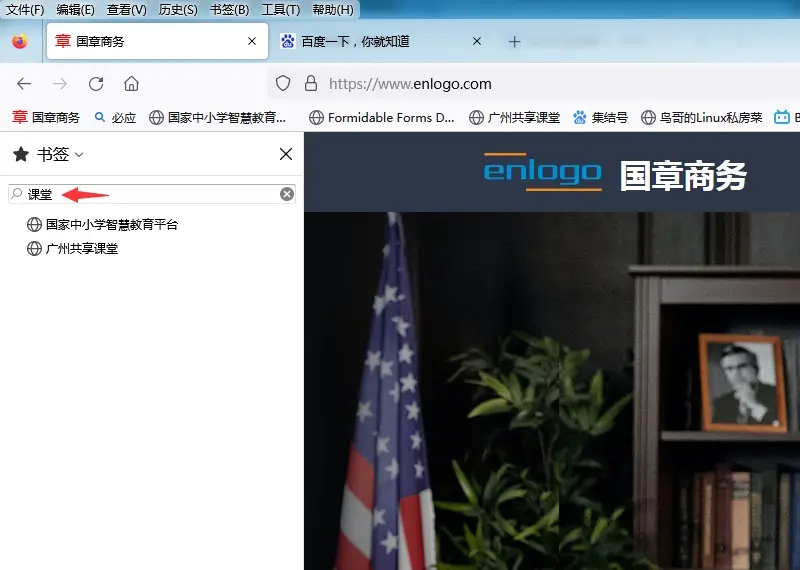
管理书签的标签
随着时间的推移,个人知识结构、知识储备及认知会发生变化,关注点也随之变化,定期的做下标签管理工作也是有必要的:
使用标签组织您的足迹
在足迹窗口中访问您的标签:
- 点击菜单按钮,打开菜单面板。 点击 书签,然后点击位于底部的管理书签。
- 在我的足迹窗口左边,点击标签旁边的箭头可以展开标签列表。
- 点击某个标签,以显示与之关联的所有书签。
- 双击列表中的某个书签以在 Firefox 中打开。
重命名标签
如需访问足迹中的标签,请操作
- 点击菜单按钮,打开菜单面板。 点击书签,然后点击位于底部的管理书签。
- 在足迹窗口左边,点击标签旁边的箭头。标签列表会展开。
- 点击需要重命名的标签。
- 在屏幕右下方,输入新的标签名称。
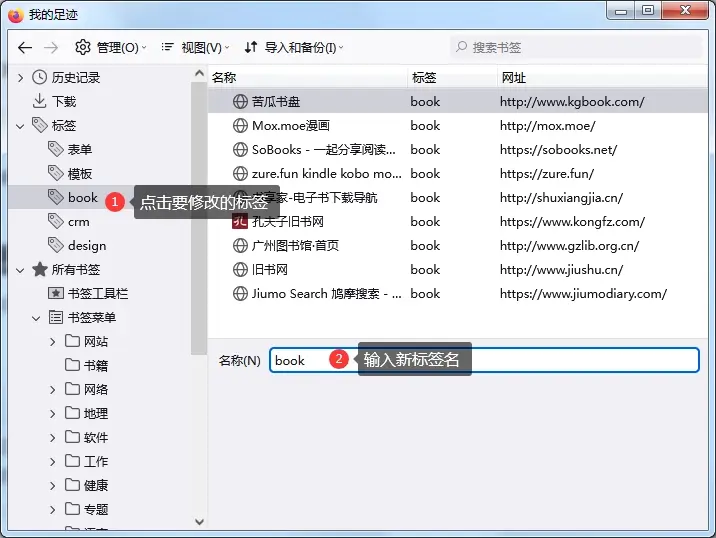
有时候最适合的自己的解决方案,就在你的身边。你们见过一面,也关注收藏了。但用到的时候,却忘记它在哪了,书签收藏的越多,这时越痛苦,找起来既耗时又费眼。想一想,收藏网页时,一定是发现了精彩之处,以自己的关注重点来给书签贴上标签,为之后的搜索做好准备工作,需要时就能快速找到它,良好的习惯,将终身受益。
做到了以上环节,如何快速找到已收藏的网页,就不再是问题。